Reklaam
Tänapäeval kasutavad paljud meist failide edastamiseks pöidla draivi või e-posti teel arvutite vahel, mis asuvad üksteisest vaid meetri kaugusel - kuid see on parem viis. Võrgufailide ülekandmine võib seadistamiseks võtta mõne minuti, kuid tasub seda aega pikemas perspektiivis investeerida.
Kas kasutate Windowsi süsteemiriistu või a kolmanda osapoole teenus nagu Dropbox Muutke Dropbox veelgi hämmastavamaks nende aja säästmise otseteedegaKui olete oma failidega Dropboxi usaldanud, võite ka teha kõik endast oleneva, et sellest rohkem kasu saada. Alustuseks proovige siin loetletud vingeid otseteid. Loe rohkem , võib võrgufailide edastamise protseduur säästa teie aega igapäevaselt. Järgige neid näpunäiteid ja saate kohe töövalmis olla.
Natiivsed Windowsi ühiskasutuslahendused
Koduvõrgus failide ja kaustade jagamiseks ei pea te kaasama kolmanda osapoole lahendust. Windows pakub neid loomulikult. Nende seadistamiseks toimige järgmiselt.
Kodurühma kasutamine opsüsteemis Windows 7/8/10
Kui kõik arvutid, mille vahel peate faile jagama, asuvad opsüsteemi Windows 7 või opsüsteemi uuema versiooni korral, saate protsessi hõlbustamiseks kasutada kodurühma. Esiteks hoolitsege
seadmete füüsiline võrgundus Kõik, mida peate teadma koduvõrkude loomise kohtaKoduvõrgu seadistamine pole nii keeruline, kui arvate. Loe rohkem , kui te pole seda juba teinud.Järgmine samm on avada kodugrupp, kiireim viis seda teha on lihtsalt otsida. Seejärel viib rakendus läbi teie võrgu kodugrupi loomise protseduuri ja otsustab, milliseid seadmeid ja kaustu soovite oma võrgu teiste arvutitega jagada.

Teile antakse parool, mida kasutada muude rühmade kodugrupiga liitumisel. Kui see on käivitatud, saate juurdepääsu kaustadele, mille iga seade on jagatud. Lihtsalt lohistage soovitud failid sellesse kausta, et saaksite neid ühest seadmest teise üle kanda.
Töörühmade kasutamine Windowsi kõigi versioonide vahel jagamiseks
Võib juhtuda, et teie võrgus on Windows Vista või isegi XP abil ooteaeg. Kuigi on olemas palju põhjuseid, et minna üle moodsamale versioonile 10 mõjuvat põhjust Windows 10 versiooniuuenduseksWindows 10 on tulemas 29. juulil. Kas tasub tasuta uuendamist? Kui ootate huviga Cortana, nüüdisaegseid mänge või hübriidseadmete paremat tuge - jah, kindlasti! Ja ... Loe rohkem , see ei pruugi teatud tingimustel võimalik olla, nii et õnneks on olemas lahendus, mis võimaldab faile edastada ajakohasemate masinate ja aegunud kontingendi vahel.
Protseduuri esimese osa korrektseks saamiseks on töörühma nime valimine. Vaikimisi on Windowsi eri versioonid erinevad, seega on kõige parem valida midagi meeldejäävat, et mitte hiljem enda komistamisele minna. Töörühma nime leidmiseks Windows XP-s paremklõpsake Minu arvuti ja valige Omadused. Teave loetletakse jaotises Süsteemi atribuudid > Arvuti nimi.
Kui kasutate Windows Vistat või uuemat, paremklõpsake Arvuti ja valige Omadused. Töörühma kirjeldatakse üksikasjalikult Arvuti nime, domeeni ja töörühma seaded jaotis - navigeerige kohta Muuda seadeid > Süsteemi atribuudid > Arvuti nimi > Muuta.
Kodurühma ja töörühma täiendav seadistamine
Olenemata sellest, kas kasutasite kodurühma või töörühma, võib olla vaja veel mõnda seadistamist, mille peate enne oma võrgu jagamise alustamiseks valmis tegema. Esiteks veenduge, et tulemüüris oleks jagamise hõlbustamiseks avatud õiged pordid - kui kasutate Windowsi tulemüüri, tehakse seda automaatselt, kuid Microsoft pakub täielikku loendit.
Võimalik, et soovitud tüüpi jagamise teostamiseks peate lubama ka mõned muud võimalused. Kui olete oma võrgu asukoha muutnud koduks või töökohaks, siis on Network Discovery juba lubatud, kuid muidu tasub see nüüd sisse lülitada. Samamoodi Failide jagamine lubatakse automaatselt niipea, kui proovite faili Windows 7 või uuemas versioonis jagada, kuid muud versioonid vajavad lülitit käsitsi.
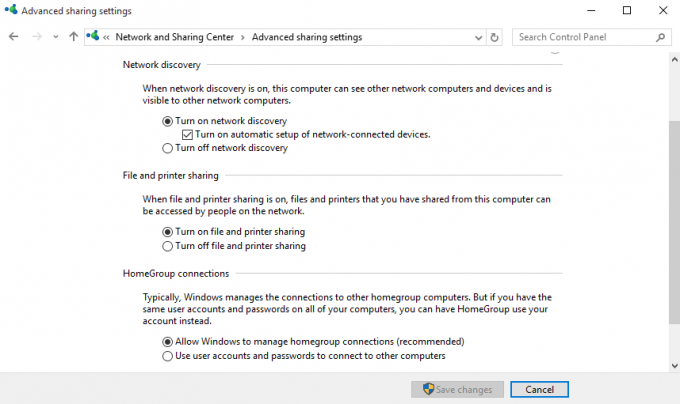
Windows 7 ja uuemates versioonides pääsete nendele valikutele juurde otsides Võrgu-ja ühiskasutuskeskus tegumiribal. Valige Muutke jagamise täpsemaid sätteidja kasutage soovitud jaotise redigeerimiseks soovitud võrguprofiili vastavat jaotist.
Võrgu avastus, Failide jagamineja Kaustade avalik jagamine kõik suvandid leiate sellest menüüst ja soovite failide jagamise võimalikult lihtsaks lubamiseks kõik kolm lubada. Hoolitse siiski ainult selleks, et võrku usaldada 8 näpunäidet veebiturvalisuse kohta, mida kasutavad turbeeksperdidKas soovite Internetis turvalisena hoida? Seejärel unustage kõik, mida arvate paroolide, viirusetõrje ja veebiturvalisuse kohta, kuna on aeg end ümber õppida. Siit saate teada, mida eksperdid tegelikult teevad. Loe rohkem , ja see pole ilma paroolita avalikult juurdepääsetav.
Jagamine pilve kaudu
Lihtsaim viis failide ja kaustade jagamiseks arvutite vahel on pilveteenus, näiteks Dropbox või OneDriveja sõltuvalt teie kasutusvõimalustest peate teenuse eest juurdepääsu saamiseks maksma igakuise tellimuse. Kui see on probleem, on allpool loetletud tasuta alternatiive - nende tööks tõusmiseks kulub lihtsalt pisut rohkem jalgade tööd.
Samas võrgus töötavad arvutid saavad ära kasutada Dropboxi LAN Synci funktsioone. Selle asemel, et veebist üles ja alla laadida, võimaldab see võrku ühendatud arvutitel oma LAN-ühenduse kaudu üle kanda, mis teeb protsessi palju kiiremaks.
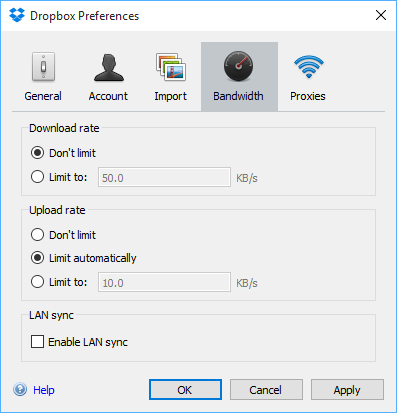
Selle suvandi lubamiseks klõpsake Dropboxi süsteemisalve ikoonil suvandite käsku ja valige Eelistused. Seejärel liikuge lehele Ribalaius> LAN-i sünkroonimine ja märkige vajalik ruut. Nüüd, kui teil ja teisel kasutajal on nii võrguühendus kui ka Dropboxi kontod, peaksite seda saama kandke suuri faile kiiresti ja hõlpsalt üle 4 parimat rakendust suurte failide koheseks jagamiseksNende rakenduste abil on lihtsaim asi, mida olete kunagi teinud, suurte failide ühiskasutus sekundiga jaotatud sekundiga. Loe rohkem .
Failide jagamine üle kohaliku võrgu
Sarnaselt Dropboxi LAN-sünkroonimisega, BitTorrenti sünkroonimine (meie BitTorrenti sünkroonimise ülevaade Alates piraatide kallistusest kuni Dropboxi alternatiivini: BitTorrenti sünkroonimine võimaldab teil hoida oma faile sünkroonituna kogu masinasPilvepõhiseid failisünkroonimisteenuseid on lihtne kasutada ja need töötavad hästi, kuid teie privaatsus võib olla või ei pruugi olla teie esimene prioriteet. Rääkimata sellest, et nende teenustega kaasneb alati salvestusruum ... Loe rohkem ) võimaldab sünkroonida faile ja kaustu arvutite vahel. Kuid see toimub otse seadmete vahel ja töötab täielikult teie lokaalses võrgus, ületades kõik pilvesalvestuse piirangud, eriti piiratud salvestusruumi. BitTorrent Synci abil saate sünkroonib automaatselt piiramatu hulga andmeid 3 suurepärast viisi Andmete automaatseks varundamiseks ja sünkroonimiseks AndroidisÄra kaota oma andmeid! Veenduge, et hoiate seda kõike varukoopiana. Selleks laseme teil teid aidata. Loe rohkem .
Installige BitTorrent Sync kahes arvutis, mida soovite sünkroonis hoida, lisage sünkroonimiseks kaustu, määrake õigused, genereerige link, võti või QR-kood ja jagage seda sihtseadmega. Kui sihtseade on ühendatud, hoitakse kausta privaatselt sünkroonis, kasutades seadme LAN-võrgu kaudu seadme vahelist suhtlust. Selle meetodi abil saate jagada valikuliselt konkreetseid kaustu erinevate inimestega.
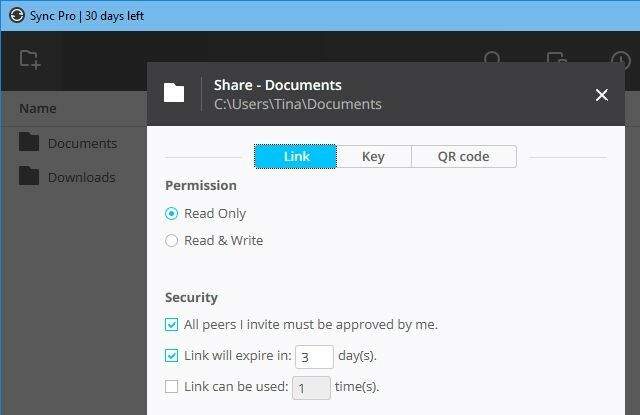
BitTorrent Sync on saadaval tasuta. Pro versioon lisab valikulise sünkroonimise, võimaluse muuta kaustadele juurdepääsu õigusi ja muid lisafunktsioone, alates üksiku kasutaja litsentsist 40 dollarit litsentsi kohta.
Milline on teie eelistatud jagamisviis?
Kas teil on tippnipp failide jagamiseks kohalikus võrgus? Kas näete vaeva selle ülesande täitmisel ja otsite abi? Liituge vestlusega allolevas kommentaaride jaotises.
Praegu USA-s asuv inglise kirjanik. Leidke mind Twitterist @radjonze kaudu.

